PS制作動畫-佛光萬丈
時間:2024-02-26 06:00作者:下載吧人氣:59
PS在制作gif光線動畫上功能也非常強大,其中比較常見的一種就是閃閃發光的光線動畫,今天站長尖尖給大家帶來一個光線動畫教程“PS制作動畫-佛光萬丈”,希望大家能夠喜歡
先看看效果圖

效果圖

原圖
1、在photoshop中打開原圖(本教程采用photoshop CS3制作,其它版本通用),利用橢圓選區工具拉出一個橢圓選區,如下圖所示:
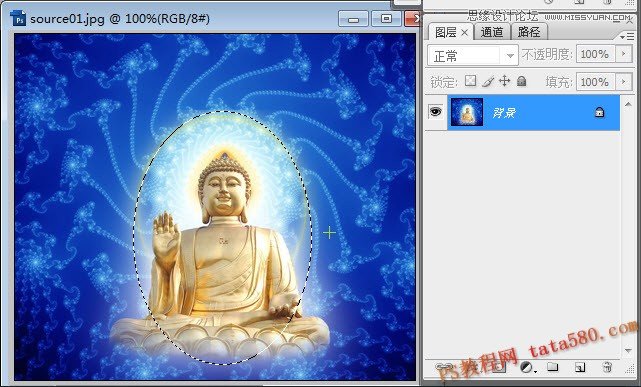
2、在選區上單擊右鍵選擇“羽化”選項,在彈出的羽化選區中設置羽化半徑為40,如下圖所示:
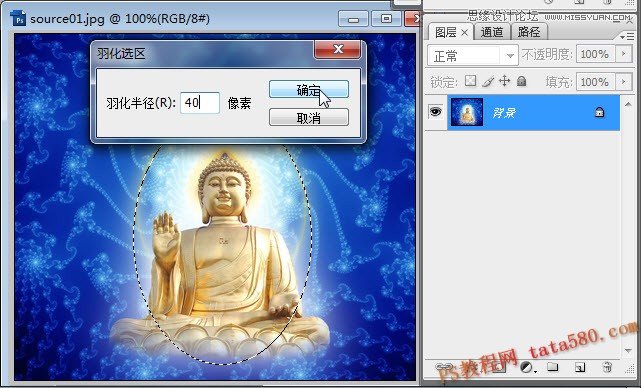
3、選擇菜單“圖層->新建->通過拷貝的圖層”或按Ctrl+J鍵,將選區生成一個新的圖層1,如下圖所示:

4、按住Ctrl鍵,用鼠標左鍵單擊圖層1的縮略圖部分,這樣就能重新載入選區,然后在背景圖層上方新建三個圖層,并都用黃色進行填充,效果如下圖所示:

5、先將圖層1、3、4的眼睛點掉,單擊選中圖層2,選擇菜單“濾鏡->像素化->銅版雕刻”,選擇類型為“中等點”,如下圖所示:
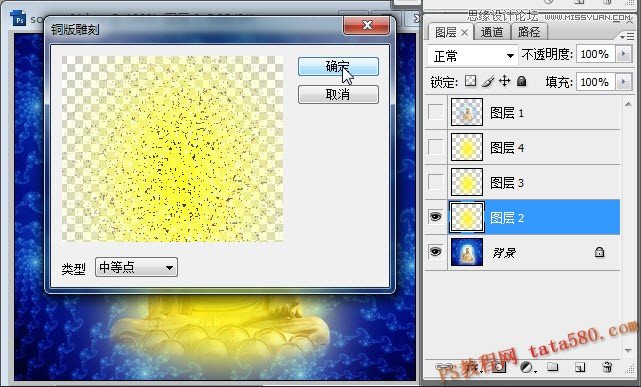
6、選擇菜單“濾鏡->模糊->徑向模糊”,將數量設置為100,模糊方法選擇為縮放,并將中心模糊的中心點移動到最下方,如下圖所示:
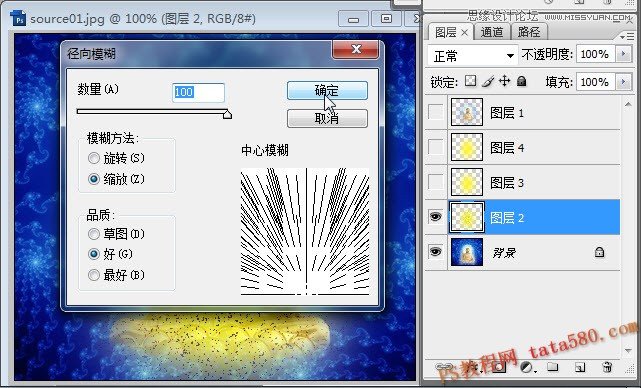
7、這樣圖層2就形成了向上發射的光線,效果如下圖所示:
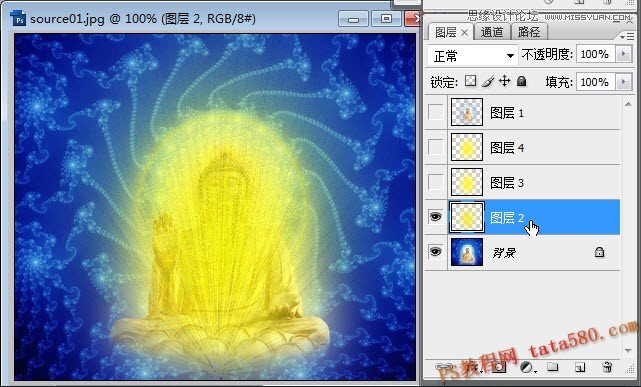
8、用與圖層2 相同的方法將圖層3、4也制作成向上發射的光線,如下圖所示:
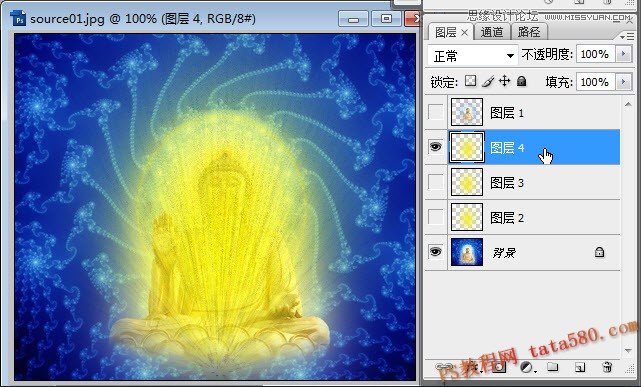
9、將圖層1的眼睛點上,圖層2、3、4的眼睛點掉,選擇菜單“窗口->動畫”,單擊“復制所選幀”兩次復制出兩幀,如下圖所示:
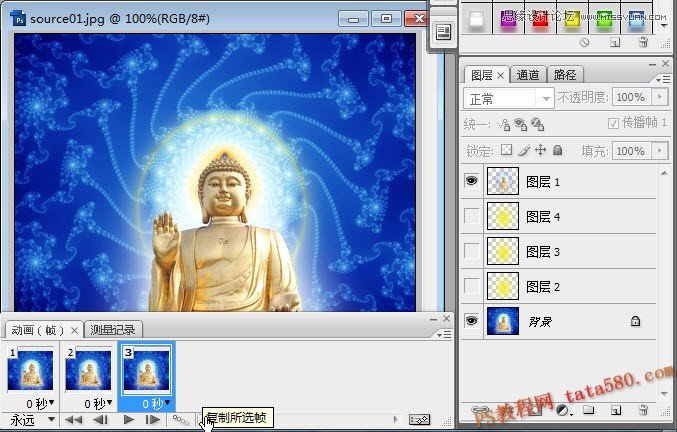
10、單擊選擇第1幀,將時間間隔設置為0.1秒,并將圖層2的眼睛點上,如下圖所示:
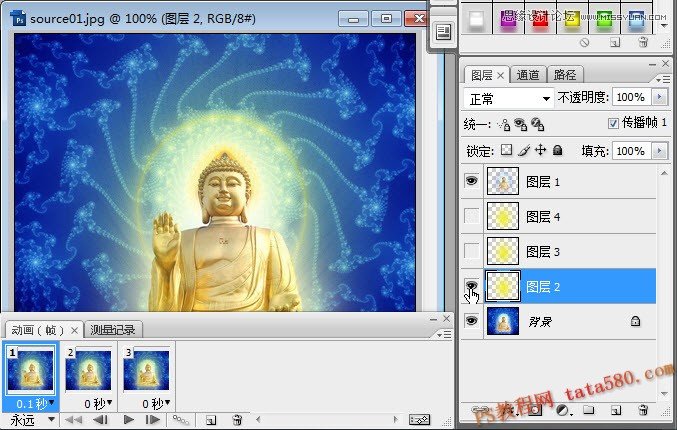
11、單擊選中第2幀,一樣設置時間間隔為0.1秒,將圖層2的眼睛點掉,圖層3的眼睛點上,如下圖所示:
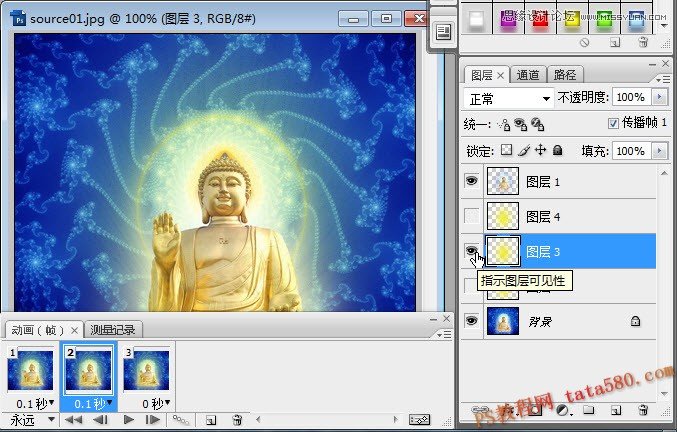
12、單擊選擇第3幀,同樣設置時間間隔為0.1秒,將圖層4的眼睛點上,圖層2、3的眼睛點掉,如下圖所示:
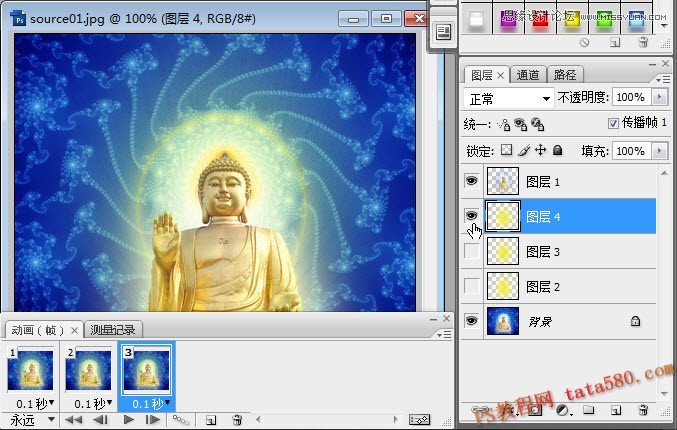
13、最后要將動畫進行保存,選擇菜單“文件->存儲為Web和設備所用格式”,如下圖所示:
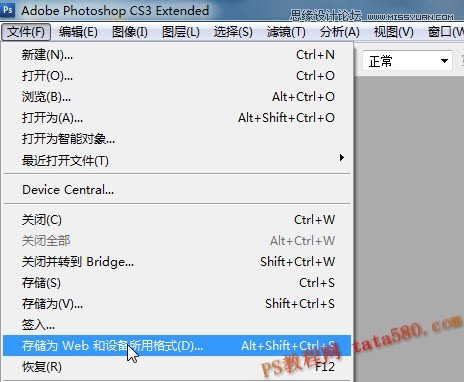
14、在彈出的窗口中,確保預設為“GIF”,然后單擊存儲保存即可,如下圖所示:
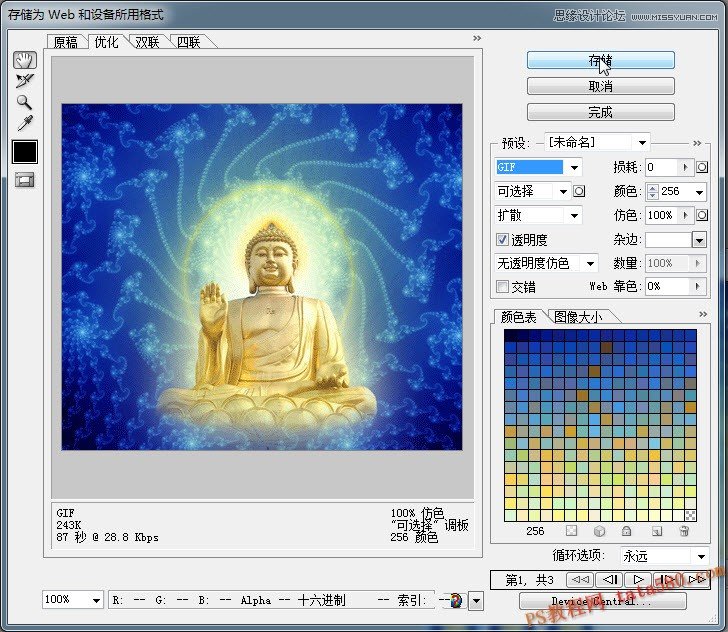

網友評論